Avez-vous déjà découvert par hasard quelque chose que vous ne soupçonniez pas que votre iPhone pouvait faire ? Eh bien, il y a probablement beaucoup plus de fonctionnalités que vous ne l'imaginiez, vous n'en connaissez pasa été emballé dans votre téléphone.
Beaucoup de ses fonctionnalités les plus intelligentes sont tellement cachées que même les utilisateurs inconditionnels d’iPhone ne les trouveront jamais. Voici 10 choses géniales que votre iPhone peut faire si vous savez où chercher.
1. Copiez le texte des images
Si vous possédez un iPhone XS, XR ou version ultérieure, vous bénéficiez d'une fonctionnalité extrêmement intéressante appelée. En bref, votre iPhone peut reconnaître le texte des photos, des images en ligne ou même des vidéos.
Cela signifie que si vous prenez ou téléchargez une photo contenant des mots écrits, vous pouvez la copier et la coller dans d'autres applications simplement en maintenant votre doigt enfoncé sur le texte souhaité.
Mais plus encore, vous pouvez obtenir une copie en direct d'un texte sans même prendre de photo. Pointez simplement votre appareil photo sur un texte et appuyez sur le bouton Live Text, comme indiqué dans l'image ci-dessous. Nous pensons que c'est un super, aussi.
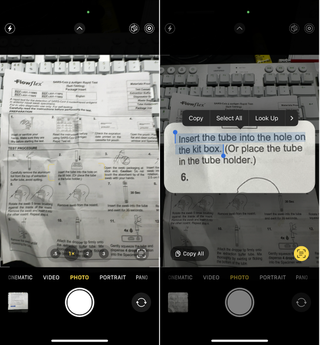
(Crédit image : Alan Martin)
Bien que cela fonctionne mieux avec du texte imprimé, j'ai eu un certain succès avec une note manuscrite, bien qu'avec quelques fautes de frappe compréhensibles à corriger.
2. Numériser des documents
Dans le même ordre d’idées, votre iPhone dispose désormais d’un appareil photo suffisamment performant pour rendre superflu un scanner de documents dédié dans la plupart des cas.
Vous pouvez le faire via l'application Appareil photo, mais si vous souhaitez enregistrer un document utile, il est plus facile d'utiliser Notes comme.
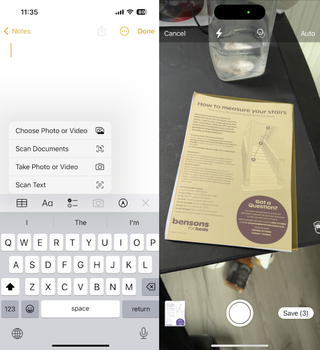
(Crédit image : Alan Martin)
Commencez simplement une nouvelle note, appuyez sur l’icône de l’appareil photo et pointez sur le document que vous souhaitez numériser. Il sera enregistré dans votre application Notes pour un accès facile.
3. Soulevez un sujet de l'arrière-plan de la photo
En ce qui concerne les photos, saviez-vous que vous pouvez soulever des personnes, des animaux et des objets à partir de photographies pour les déposer ailleurs ?
@hitpaw ♬ son original - hitpaw
Tout est expliqué dans la vidéo TikTok ci-dessus, mais le résultat est que vous pouvez supprimer l'arrière-plan des images et les coller dans Notes ou dans des applications de messagerie !
4. Transformez votre clavier en trackpad
Le clavier de l'iPhone est génial, mais lorsque je suis passé deJ'étais un peu perdu lorsqu'il s'agissait d'éditer avec précision les fautes de frappe. Peu importe où j'appuyais, je ne pouvais pas sélectionner la lettre exacte que je voulais modifier.
Il s'avère qu'il existe un moyen d'affiner les modifications de texte. Maintenez simplement la barre d'espace enfoncée et votre clavier devient un trackpad, vous permettant de faire glisser votre curseur vers l'endroit exact que vous souhaitez modifier.
5. Faites de votre logo Apple un bouton
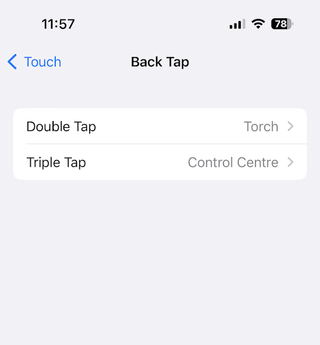
(Crédit image : Alan Martin)
Souhaitez-vous plus de boutons sur votre iPhone ? Si vous utilisez un iPhone 8 ou version ultérieure, vous pouvez le faire grâce à une fonctionnalité appelée "».
Il est enfoui dans les paramètres d'accessibilité, mais une fois activé, vous pouvez faire de l'arrière de votre téléphone un bouton supplémentaire, reliant des actions telles que l'ouverture du Centre de contrôle, la mise en sourdine du téléphone ou l'activation de la lampe de poche en appuyant deux ou trois fois.
Pour l'activer, accédez à Paramètres, puis Accessibilité, puis Toucher. Appuyez sur Back Tap et vous pouvez le configurer à votre guise.
Notez que cela ne semble pas fonctionner si vous avez un boîtier particulièrement épais, comme moi.
6. Demandez à votre iPhone d'écouter les sons
Une autre fonctionnalité d'accessibilité intéressante que vous souhaiterez peut-être activer est. Bien que clairement destiné aux personnes malentendantes, si vous êtes heureux que le microphone de votre iPhone écoute certains déclencheurs, comme un bébé qui pleure, la sonnette, un chien qui aboie ou une sirène, vous pouvez le configurer à votre guise. Lorsqu'il « entend » quelque chose, vous recevez une notification sur votre téléphone pour une enquête plus approfondie. Pratique si vous aimez porter des écouteurs.
Vous pouvez même l'entraîner sur les alarmes,carillonne nos appareils que l'iPhone ne reconnaît pas automatiquement. Allez simplement dans Paramètres, puis Accessibilité, puis Reconnaissance sonore pour le configurer.
7. Nommez la chanson
Au sujet de l'écoute, saviez-vous que votre iPhone peut reconnaître la musique et nommer les pistes si vous le laissez écouter ?
Tout cela grâce au fait qu'Apple a acheté l'application de reconnaissance musicale Shazam en 2018, et c'est maintenant le cas.. Le plus simple est de passer par: dites simplement « Hey Siri, de quelle chanson s'agit-il ? »
Si vous ne souhaitez vraiment pas utiliser l'assistant virtuel d'Apple, vous pouvez ajouter un raccourci Shazam au Control Center - le menu d'options rapides que vous obtenez en faisant glisser vers le bas depuis le coin supérieur droit de l'écran. Accédez simplement à Paramètres, puis au Centre de contrôle et appuyez sur le bouton Ajouter à côté de Reconnaissance musicale.
8. Faites de votre iPhone une webcam Mac de haute qualité
Les webcams des différents ordinateurs de bureau et portables Mac d'Apple ne sont pas mauvaises, mais elles ne peuvent pas rivaliser avec une caméra dédiée pour smartphone.
Brillamment, avec une fonctionnalité appelée, Apple vous permet d'utiliser votre iPhone comme webcam dédiée pour Mac. C'est beaucoup plus flexible qu'une webcam classique avec une meilleure qualité et la possibilité d'afficher votre bureau ainsi que votre visage en mode ultra-large.
Vous avez besoin16 et que votre Mac exécute macOS Ventura. Une fois cela fait, la vidéo ci-dessous montre comment l'activer :
@riverside.fm ♬ Sourires et couchers de soleil - ultime. & Hz.
9. Bloquez le bruit de fond lors des appels
Avec la dernière version du système d'exploitation d'Apple – iOS 16.4 – les iPhones fabriqués au cours des cinq dernières années peuvent utiliser l'apprentissage automatique pour bloquer le bruit de fond du microphone lors d'appels téléphoniques ou vidéo, rendant votre voix parfaitement claire pour votre interlocuteur. .
Voici comment activer '' sur iPhone.
10. Mesurez les choses avec LiDAR
Si vous possédez les versions Pro ou Pro Max de l'iPhone 12, 13 ou 14, vous disposez d'un scanner LiDAR avancé intégré à votre téléphone. Essentiellement, il envoie des lasers et analyse le temps qu'ils mettent pour revenir à la source, permettant ainsi au téléphone de mesurer la distance et la profondeur.

(Crédit image : Alan Martin)
Avec l'application Measure d'Apple, cela permet de mesurer n'importe quoi. Ouvrez simplement l'application et pointez la caméra vers le bord de ce que vous souhaitez mesurer. Appuyez sur l'icône « plus », puis déplacez votre caméra à l'autre extrémité de votre mesure et appuyez à nouveau dessus. La longueur sera affichée à l'écran.
